Mô tả
ArcGIS Pro là một ứng dụng GIS dành cho máy tính để bàn chuyên nghiệp có đầy đủ tính năng của Esri. Với ArcGIS Pro, bạn có thể khám phá, trực quan hóa và phân tích dữ liệu; tạo bản đồ 2D và cảnh 3D; và chia sẻ công việc của bạn lên ArcGIS Online hoặc cổng ArcGIS Enterprise của bạn. Các phần bên dưới giới thiệu quy trình đăng nhập, trang bắt đầu, dự án ArcGIS Pro và giao diện người dùng.
Tính năng của ArcGIS Pro
ArcGIS Pro cung cấp một loạt các tính năng mạnh mẽ để hỗ trợ người dùng trong việc thực hiện các nhiệm vụ địa lý và phân tích phức tạp. Dưới đây là một số tính năng chính của ArcGIS Pro:
- Giao diện Hiện đại và Đồ họa: ArcGIS Pro có giao diện người dùng đồ họa và hiện đại, với cửa sổ nhiều tab, thanh công cụ tương tác và tối ưu hóa trải nghiệm người dùng.
- Phân tích Địa lý: ArcGIS Pro cung cấp nhiều công cụ phân tích địa lý mạnh mẽ, bao gồm tính năng xử lý dữ liệu, phân loại, thống kê, tạo đường mòn, phân tích không gian và thời gian, phân tích đa lớp và nhiều tính năng phức tạp khác.
- Dữ liệu Địa lý 2D và 3D: Người dùng có thể làm việc với dữ liệu địa lý 2D và 3D, tạo bản đồ tương tác và mô hình hóa không gian 3D để hiểu rõ hơn về dữ liệu và thực hiện phân tích.
- Chỉnh sửa Dữ liệu: ArcGIS Pro cho phép người dùng chỉnh sửa và cập nhật dữ liệu địa lý một cách dễ dàng, bao gồm thêm, sửa đổi và xóa đối tượng trực tiếp trên bản đồ.
- Hỗ trợ Dự án Đa lớp: Người dùng có thể tổ chức và quản lý dự án đa lớp, kết hợp nhiều lớp dữ liệu địa lý và tài liệu liên quan vào một dự án duy nhất.
- Tích hợp Dữ liệu Mạng: ArcGIS Pro có khả năng làm việc với dữ liệu mạng và thực hiện các phân tích liên quan đến mạng, bao gồm định tuyến, tối ưu hóa và phân tích quy hoạch mạng.
- Chia sẻ và Hợp tác: ArcGIS Pro tích hợp tính năng chia sẻ và hợp tác trong dự án, cho phép người dùng làm việc cùng nhau trên cùng một dự án, chia sẻ bản đồ, dữ liệu và ứng dụng, và quản lý quyền truy cập.
- Tích hợp Trực quan và Dữ liệu Lớn: ArcGIS Pro hỗ trợ tích hợp dữ liệu trực quan và phân tích dữ liệu lớn (big data), cho phép người dùng làm việc với dữ liệu lớn và thực hiện các phân tích phức tạp trên nền tảng GIS.
- Công cụ Đa năng và Tùy chỉnh: ArcGIS Pro có nhiều công cụ tích hợp sẵn và khả năng tùy chỉnh linh hoạt, cho phép người dùng tạo các công cụ và tiện ích địa lý tùy chỉnh theo nhu cầu của họ.
- Hỗ trợ Thời gian Thực: ArcGIS Pro cho phép người dùng làm việc với dữ liệu thời gian thực, theo dõi và hiển thị các sự kiện trong dữ liệu địa lý.

ArcGIS Pro là một công cụ mạnh mẽ và linh hoạt cho việc thực hiện các nhiệm vụ địa lý và phân tích trong nhiều lĩnh vực khác nhau như quản lý tài nguyên, môi trường, xây dựng, kế hoạch đô thị và nhiều lĩnh vực khác.
Hướng dẫn cài đặt ArcGIS Pro
Ghi chú:
Bạn cần có giấy phép được ủy quyền để sử dụng ArcGIS Pro. Theo mặc định, bạn khởi động ArcGIS Pro với giấy phép Người dùng được đặt tên. Tuy nhiên, nếu tổ chức của bạn sử dụng loại giấy phép khác, bạn có thể cần khởi động ArcGIS Pro với giấy phép Sử dụng đồng thời hoặc giấy phép Sử dụng một lần.
Sau khi bạn tải xuống ArcGIS Pro và các thành phần tùy chọn, đồng thời xem xét các yêu cầu hệ thống, bạn đã sẵn sàng cài đặt phần mềm.
Bạn có thể thực hiện cài đặt theo máy (mặc định) hoặc cài đặt theo người dùng của ArcGIS Pro. Cài đặt trên mỗi máy cho phép mọi người dùng chạy ArcGIS Pro trên máy tính đã cài đặt ArcGIS Pro. Cài đặt cho mỗi người dùng chỉ cho phép người dùng cài đặt nó chạy ứng dụng.
Vị trí cài đặt mặc định cho cài đặt trên mỗi máy là <System Drive>\Program Files\ArcGIS\Pro . Vị trí cài đặt mặc định cho cài đặt theo người dùng là <System Drive>\Users\<username>\AppData\Local\Programs\ArcGIS\Pro .
Ghi chú:
Để thực hiện cài đặt cho mỗi người dùng trên các hệ điều hành Windows Server được hỗ trợ, khóa đăng ký HKEY_LOCAL_MACHINE\SOFTWARE\Policies\Microsoft\Windows\Installer phải chứa loại dữ liệu REG_DWORD DisableMSI, với giá trị 0. Để biết thêm thông tin, hãy xem phần trợ giúp của Microsoft chủ đề Vô hiệu hóaMSI .
Không hỗ trợ nâng cấp ArcGIS Pro trực tiếp từ phiên bản cũ. Để nâng cấp phiên bản đã ngừng hoạt động, bạn phải gỡ cài đặt phần mềm trước khi chạy thiết lập ArcGIS Pro mới nhất.
Cài đặt ArcGIS Pro và các thành phần tùy chọn
Bạn phải cài đặt ArcGIS Pro trước khi cài đặt các thành phần tùy chọn. Thực hiện theo các bước bên dưới để cài đặt ArcGIS Pro:
- Duyệt đến vị trí mà bạn đã tải xuống ArcGIS Pro . Bấm đúp vào tệp thực thi ( .exe ) để bắt đầu quá trình cài đặt.
- Chấp nhận thư mục đích mà các tệp được trích xuất hoặc nhấp vào Duyệt để duyệt đến một thư mục khác.
Thư mục đích mặc định là <System Drive>\Users\<username>\Documents\ArcGIS Pro <version> .
- Nhấp vào Tiếp theo.
Một thông báo cho bạn biết khi các tập tin đã được giải nén thành công. Theo mặc định, hộp kiểm Khởi chạy chương trình thiết lập được chọn.
Ghi chú:
Để cài đặt phần mềm sau, hãy bỏ chọn hộp kiểm Khởi chạy chương trình thiết lập. Khi bạn đã sẵn sàng cài đặt, duyệt đến thư mục đích và nhấp đúp vào ArcGISPro.msi .
- Nhấp vào Đóng.
- Trên màn hình giật gân Cài đặt ArcGIS Pro, nhấp vào Tiếp theo.
- Trong phần Chào mừng đến với chương trình Thiết lập ArcGIS Pro, hãy đọc thông tin và thực hiện các hành động được đề xuất. Nhấp vào Tiếp theo.
- Xem lại thỏa thuận chính và chọn một tùy chọn:
- Nếu bạn đồng ý với các điều khoản, hãy nhấp vào tùy chọn để chấp nhận thỏa thuận và nhấp vào Tiếp theo .
- Nếu không đồng ý với các điều khoản, nhấn Cancel để thoát cài đặt.
- Chọn một tùy chọn ngữ cảnh cài đặt:
- Nhấp vào Bất kỳ ai sử dụng máy tính này (mặc định) để cài đặt trên mỗi máy.
- Nhấp vào Chỉ dành cho tôi để cài đặt cho mỗi người dùng.
Ghi chú:
Bạn phải có quyền quản trị để thực hiện cài đặt trên mỗi máy.
- Nhấp vào Tiếp theo.
- Chấp nhận vị trí mặc định của <Ổ đĩa hệ thống>\Tệp chương trình\ArcGIS\Pro\ hoặc nhấp vào Thay đổi để chỉ định một thư mục khác.
Nếu bạn chọn một vị trí không mặc định, thì đường dẫn đó nên bao gồm một thư mục và không phải là vị trí gốc của ổ đĩa. Theo mặc định , đường dẫn đã sửa đổi không nối thêm \ArcGIS\Pro\ .
- Nhấp vào Tiếp theo.
Trong Sẵn sàng cài đặt chương trình, tùy chọn tham gia vào chương trình Cải thiện trải nghiệm người dùng của Esri được chọn theo mặc định. Bỏ chọn hộp nếu bạn không muốn tham gia. (Bạn có thể thay đổi trạng thái tham gia của mình bất kỳ lúc nào sau khi cài đặt ArcGIS Pro.)
- Nhấp vào Cài đặt.
Khi quá trình cài đặt hoàn tất, tùy chọn Run ArcGIS Pro now được chọn theo mặc định. Bỏ chọn hộp nếu bạn không muốn khởi động ứng dụng ngay lập tức.
- Nhấp vào Kết thúc.
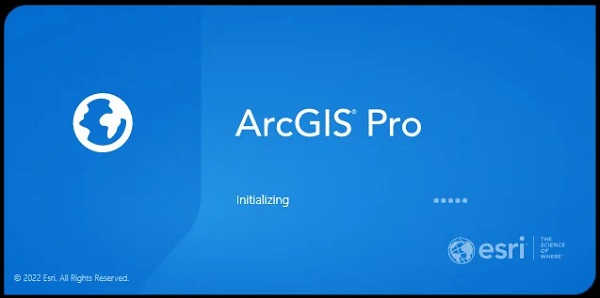
Thực hiện theo quy trình tương tự để cài đặt các thành phần tùy chọn mà bạn đã tải xuống, chẳng hạn như hệ thống trợ giúp ngoại tuyến.
Mua ArcGIS Pro ở đâu?
Trải qua hơn 17 năm phát triển, Tri Thức Software đã được sự tin tưởng của nhiều khách hàng trên thế giới và Việt Nam. Hiện nay chúng tôi đã trở thành doanh nghiệp hoạt động chuyên nghiệp trong lĩnh vực tư vấn và cấp phép phần mềm ArcGIS Pro có bản quyền và các thiết bị CNTT lớn tại Việt Nam. Cung cấp nhiều giải pháp phần mềm trọn gói cho nhiều khách hàng từ đa ngành nghề và đa hình thức tư nhân, nhà nước, giáo dục,…chúng tôi có đội ngũ tư vấn, kỹ thuật, triển khai và thương mại, chăm sóc có kinh nghiệm sẽ hỗ trợ phục vụ khách hàng tốt nhất. Để được tư vấn và hỗ trợ giá tốt hơn, Quý khách hãy liên lạc với đội ngũ kinh doanh và hỗ trợ kỹ thuật của chúng tôi qua hotline (028) 22443013.


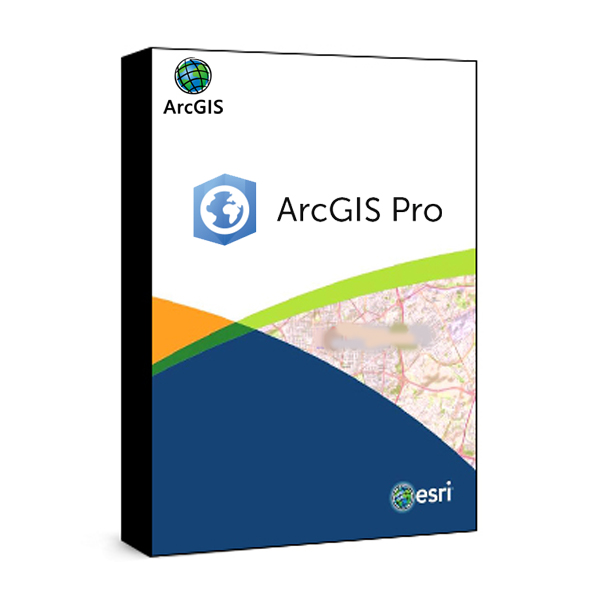


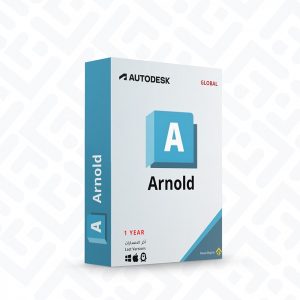
Đánh giá
Chưa có đánh giá nào.